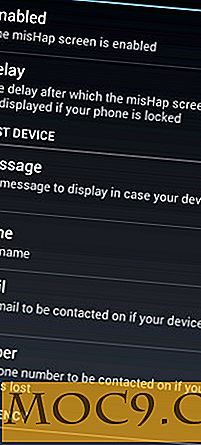Der ultimative Leitfaden zum privaten Surfen im Internet
Derzeit, wenn Sie privat durchsuchen möchten, öffnen Sie wahrscheinlich Ihren Browser und machen sich die Mühe, Ihren Verlauf zu löschen, nachdem Sie fertig sind. Oder Sie kennen vielleicht die Funktion "Inkognito / Private Browsing" in Ihrem Browser und verwenden diese nach dem Öffnen.
Das Problem ist, dass Sie bisher erst Ihren Browser öffnen und dann die Funktion aktivieren mussten. Das wird nach einer Weile etwas nervig. Was ist, wenn ich Ihnen gesagt habe, dass Sie Ihren Browser so konfigurieren können, dass er automatisch im privaten Browser- / Inkognito-Modus startet? Was, wenn Sie nie eine Minute ohne Privatsphäre verbringen müssten?
Warum möchte ich meinen Browser so starten?
Die meisten Leute beginnen mit dem normalen Browsing-Modus, weil sie die Existenz des Datenschutzmodus nicht kennen oder sich einfach nicht darum kümmern. Wenn Sie einer von denen sind, die es vorziehen, privat zu bleiben, sollten Sie Ihren Browser direkt im Datenschutzmodus starten, damit Sie sich nicht gleich von Anfang an aussetzen.
Konfigurieren des privaten Browsing / Inkognito-Modus beim Start für ...
1: Google Chrome
Chrome ist ein sehr starker Browser, der insbesondere für seine Inkognito-Modus-Funktion bekannt ist. So konfigurieren Sie es, um direkt im Inkognito-Modus zu starten:
- Klicken Sie mit der rechten Maustaste auf die Verknüpfung, die Sie für Google Chrome verwenden. Wenn die Verknüpfung an die Taskleiste angeheftet ist, klicken Sie mit der rechten Maustaste auf das Stiftsymbol und dann mit der rechten Maustaste auf Google Chrome.
- Klicken Sie auf "Eigenschaften".
- Unter "Ziel" sehen Sie einen Pfad. Nach diesem Pfad fügen Sie "
-incognito" an das Ende davon an. Klicken Sie auf "OK", wenn Sie fertig sind.

Das ist alles, was Sie tun müssen! Chrome wird nun im Inkognito-Modus gestartet.
2: Mozilla Firefox
Dieser ist ein bisschen schwierig. Firefox hat einen "privaten Browser-Modus", aber es ist nicht so sehr ein Modus als eine temporäre Einstellung in Ihren Optionen. Während der Verwendung der Funktion wird vorübergehend der gesamte Verlauf in Ihrer Browsersitzung vergessen. Das gleiche gilt für die private Browserfunktion eines anderen Browsers. Im Gegensatz zu Chrome können Sie Firefox so konfigurieren, dass Sie beim Start ohne Umgehungslösung privat navigieren können. Die beste Möglichkeit, dies einzurichten, ist der Abschnitt "Datenschutz" im Dialogfeld "Optionen":
- Klicken Sie auf die orangefarbene Schaltfläche "Firefox" in der oberen linken Ecke des Fensters und klicken Sie auf "Optionen".
- Navigiere zu "Datenschutz".
- Wählen Sie "Nie erinnern Geschichte" unter "Firefox wird".

Nachdem Sie dies festgelegt haben, wird Firefox immer alle Websites vergessen, zu denen Sie navigieren.
3: Internet Explorer
Für den Internet Explorer ist die Konfiguration der von Chrome sehr ähnlich.
- Klicken Sie mit der rechten Maustaste auf die Verknüpfung, die Sie für den Zugriff auf Internet Explorer verwenden, und klicken Sie auf "Eigenschaften".
- Unter "Ziel" sehen Sie einen Pfad.
-private"-private" nach dem Pfad ein. - OK klicken."
Diese Einstellung ist größtenteils unkompliziert.
4. Safari
Leider gibt es keine Möglichkeit, Safari nach dem Ausschalten im privaten Browsermodus zu behalten. Jedes Mal, wenn die App geöffnet wird, muss Private Safari initiiert werden, es sei denn, Sie richten ein AppleScript ein.
- Öffnen Sie mit Safari das Safari-Menü und wählen Sie Privates Browsen.
- Klicken Sie im daraufhin angezeigten Dialogfeld auf OK, um zu bestätigen.
- In der Adresszeile erscheint eine Leiste mit dem Wort "Privat".
- Zum Ausschalten klicken Sie entweder auf die Schaltfläche Privat in der Adressleiste oder ziehen Sie das Safari-Menü erneut herunter und wählen Sie erneut Privates Browsen, um es zu deaktivieren.
Ein letztes Wort der Warnung
Wenn du privates Surfen verwendest, um illegale Aktivitäten durchzuführen, wirst du sowieso trotzdem kaputt gemacht. Der Datenschutzmodus Ihres Browsers ist hauptsächlich ornamental, so dass Benutzer, die Ihren Computer benutzen, nicht einfach hineinspringen und Ihren Verlauf überprüfen können. Aber Ihr ISP kann Sie immer noch im Auge behalten, wenn Sie etwas Böses tun. Bitte durchsuchen Sie sicher.
Veröffentlichen Sie einen Kommentar, wenn Sie eine Frage haben oder zur Diskussion über privates Surfen hinzufügen möchten.